Dropboxに保存した動画をブログやHPに埋め込む方法があります。
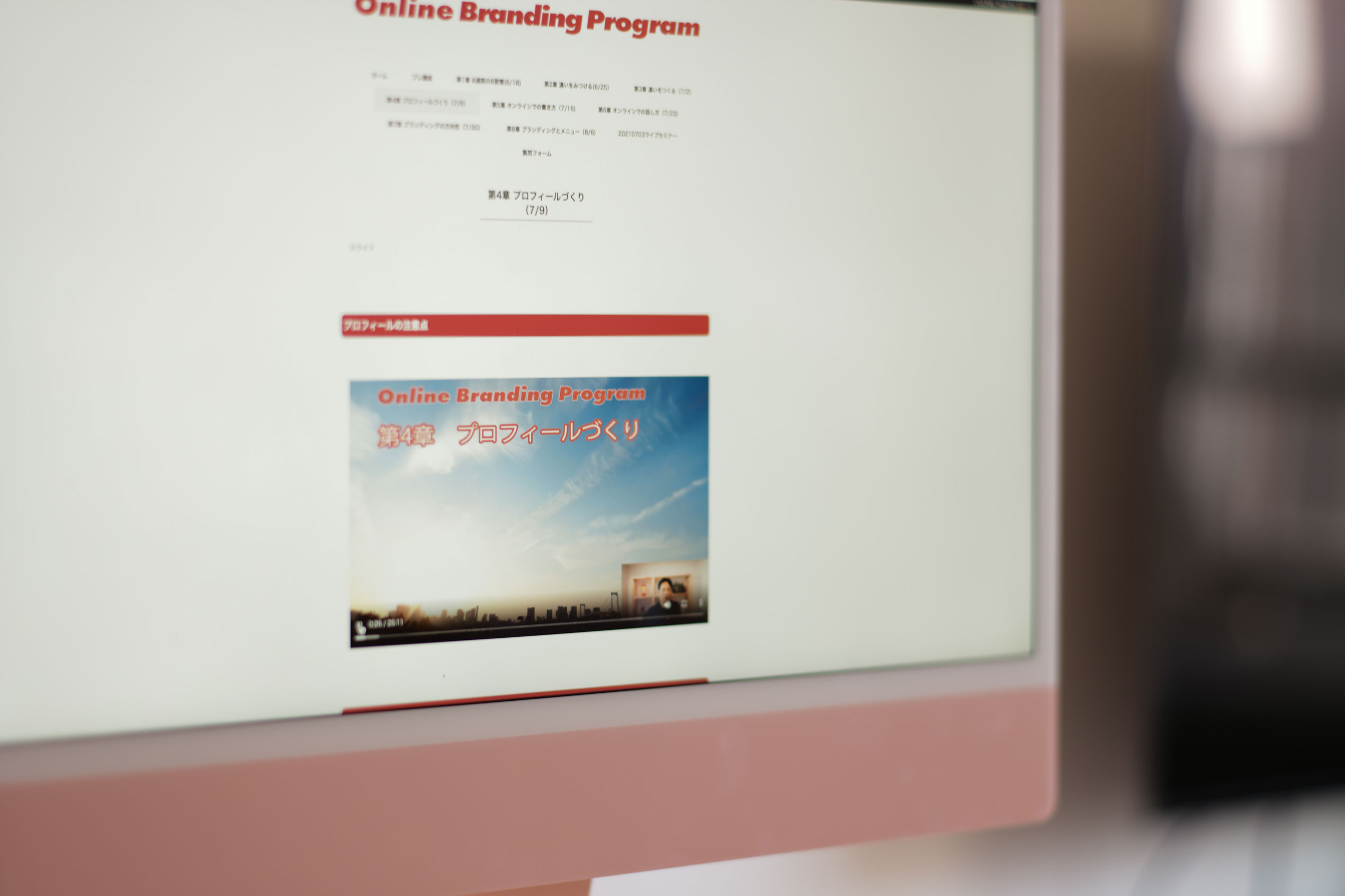
※動画を埋め込んだサイト(オンラインブランディング講座) by Leica M10
動画をサイトに埋め込む
「動画をサイトに埋め込む」とは、こんな感じで、サイト上でクリックすれば動画を再生できるようにすることです。
一方で、「動画にリンクする」というのは、このように、クリックしてその先で動画が見れるようにすることをいいます。
利便性から考えると、動画上でクリックして再生できるほうがいいでしょう。
私は、Dropboxに保存した動画を、サイトに埋め込んでいます。
冒頭の写真のサイトは、ご購入いただいた方限定のサイトです。
なお、サンプル動画は、YouTubeの最新動画。
続きは、こちらでご覧いただければ。
これもYouTubeの「埋め込み」です。
YouTubeの埋め込みだと、無料で、使い勝手もいいのですが、Dropboxを使っている理由もあります。
Dropboxに動画を保存するメリット
Dropboxは、Professionalというプランで契約しています。
年間2.5万円ほどで3TBという容量です。
容量は結構たっぷりあるので、動画を保存しておいても問題ありません。
Dropboxは、通常パソコンとクラウド上に同じデータを保存していますが、スマートシンクという機能を使えば、クラウド上にだけそのデータを保存し、パソコンのデータを使わずにすみます。
動画の容量は大きいので、このスマートシンクを使うと便利です。
YouTubeも、クラウド上に動画を保存でき、それを共有することもできます。
しかも無料、無制限です。
ただし、そのリンクを限定公開にし、ご購入いただいた方のみに提供するのは禁止されています。
動画を販売するなら、YouTubeは使えないのです。
その理由もあり、Dropboxに動画を保存しています。
(Vimeoというサービスを使う選択肢もありますが)
このDropboxでも、サイトへの埋め込みはできますので、その方法をまとめてみました。
Dropboxの動画をサイトに埋め込む方法
さきほどの埋め込んだ動画は、このようなコードで埋め込んでいます。
赤い部分がファイル名です。
(日本語ファイル名だとこのように長くなります)
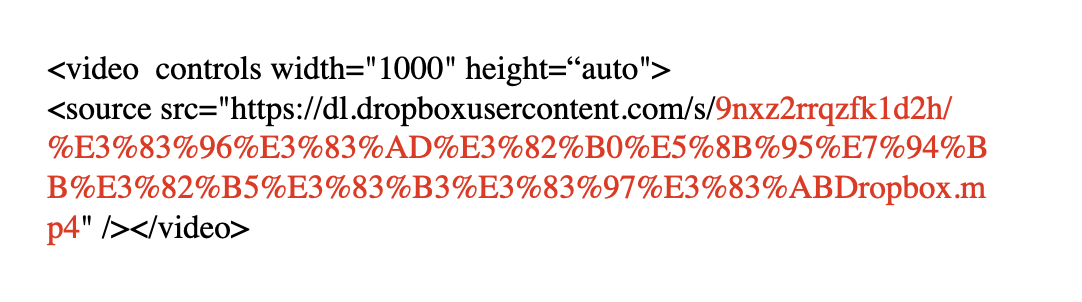
まずは、このコードをWordPress の管理画面のテキストタブに入れ(スニペットツールで)、
<video controls width=”1000″>
<source src=”https://dl.dropboxusercontent.com”>
</video>
※1000という数字は、写真の幅です。
お好みで。
エクスプローラー(Windows)または、Finder(Mac)で、埋め込みたい動画ファイルを右クリックし、[Dropboxリンクをコピー]をクリックします。
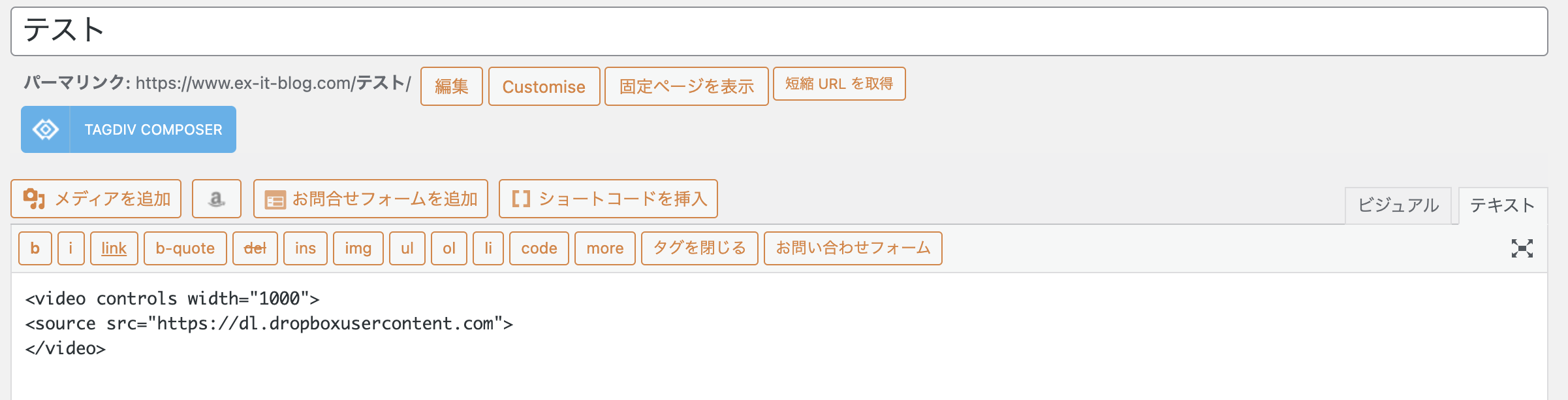
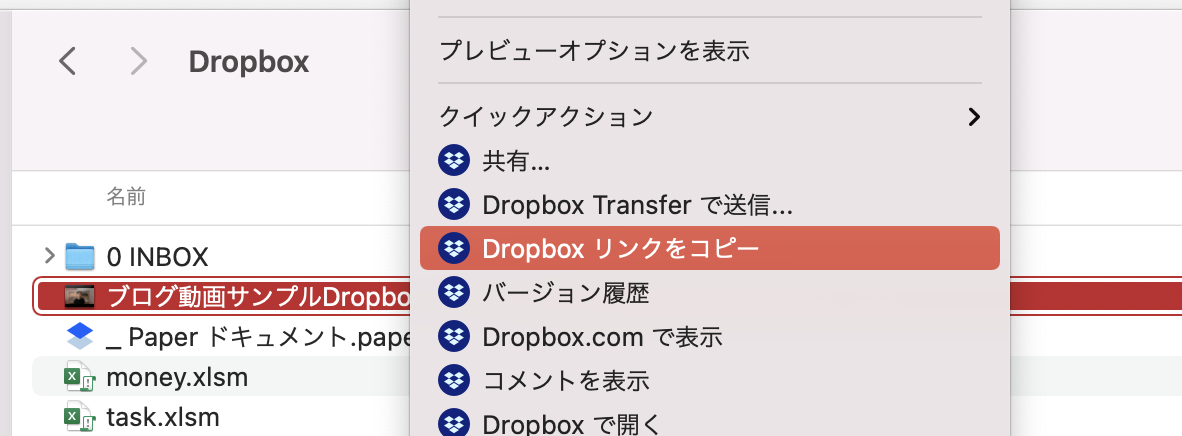
その後、先ほどの定型文に貼り付け、次の部分を削除すると、冒頭のリンクとなり、
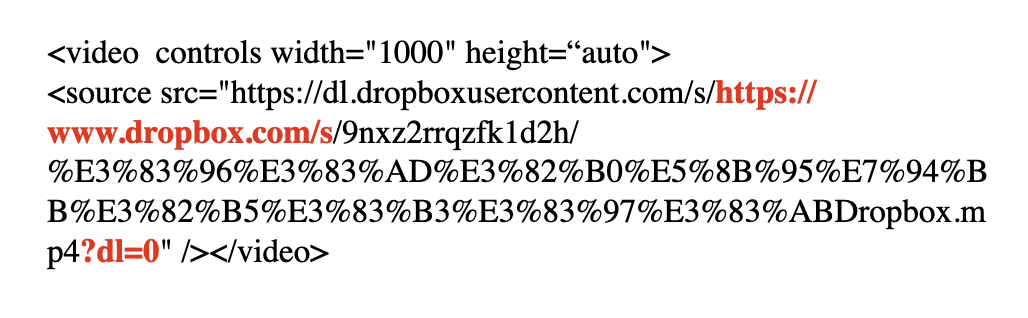
動画が埋め込まれます。
WordPressの投稿や固定ページの編集画面では表示されませんので、プレビューか実際の画面で確認しましょう。
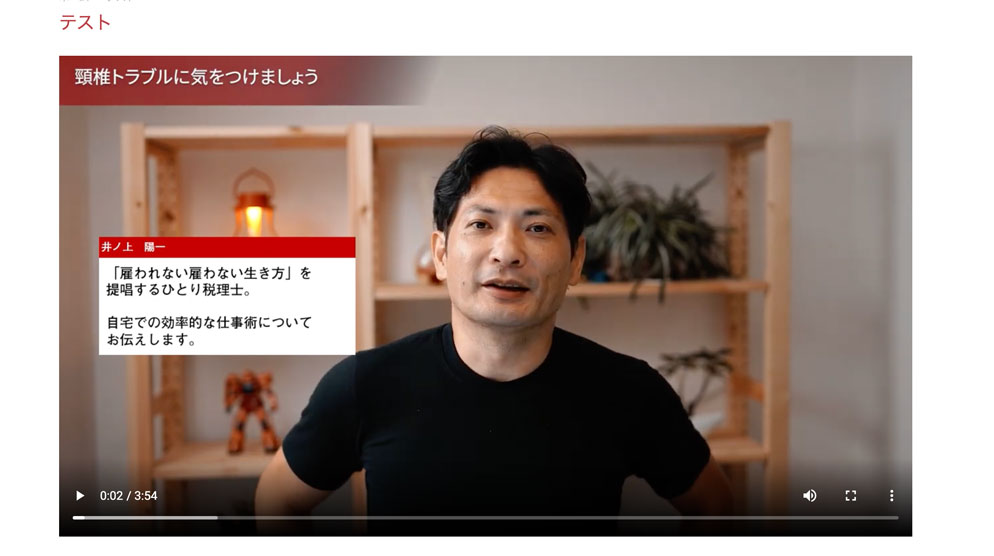
使ってみていただければ。
■編集後記
昨日は朝、オンラインセミナーに参加
夜は、スーパーロボット大戦30の発表会をYouTubeで。
参戦作品にガンダム系が少ないのが残念ですが、楽しみです。
■1日1新→Kindle『1日1新』
とあるオンラインセミナー
スーパーロボット大戦30イベント
■娘(4歳3ヶ月)日記→Kindle『娘日記』
午後からお気に入りの公園へ。
暑くて途中で麦わら帽子を買いつつ、日陰で休みつつ。
麦わら帽子は、『となりのトトロ』のメイと同じものにしました。
ちょっと高かったのですが、かわいいのでよしとします。
公園ではうーたんというキャラのぬいぐるみを持っていき、スケッチしていました。
最近、スケッチが上手に。
いろんなキャラを書いています。
■著書
『税理士のためのプログラミング -ChatGPTで知識ゼロから始める本-』
『すべてをがんばりすぎなくてもいい!顧問先の満足度を高める税理士業務の見極め方』
ひとり税理士のギモンに答える128問128答
【インボイス対応版】ひとり社長の経理の基本
「繁忙期」でもやりたいことを諦めない! 税理士のための業務効率化マニュアル
ひとり税理士の自宅仕事術
リモート経理完全マニュアル――小さな会社にお金を残す87のノウハウ
ひとり税理士のセーフティネットとリスクマネジメント
税理士のためのRPA入門~一歩踏み出せば変えられる!業務効率化の方法~
やってはいけないExcel――「やってはいけない」がわかると「Excelの正解」がわかる
AI時代のひとり税理士
新版 そのまま使える 経理&会計のためのExcel入門
フリーランスとひとり社長のための 経理をエクセルでトコトン楽にする本
新版 ひとり社長の経理の基本
『ひとり税理士の仕事術』
『フリーランスのための一生仕事に困らない本』
【監修】十人十色の「ひとり税理士」という生き方


